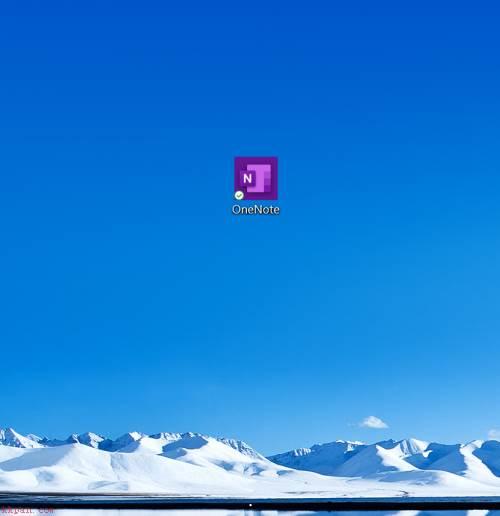小伙伴们知道office2016如何显示隐藏的标尺吗?今天小编就来讲解office2016显示隐藏的标尺方法,感兴趣的快跟小编一起来看看吧,希望能够帮助到大家。
第一步:打开office2016 word软件(如图所示)。
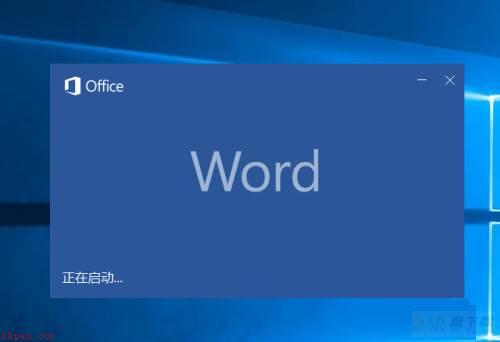
第二步:点击左上角画红色线的——文件(如图所示)。
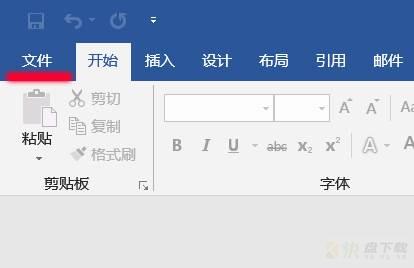
第三步:依次点击画红色线的 ➡ 新建 ➡ 空白文档,创建一个空白文档(如图所示)。
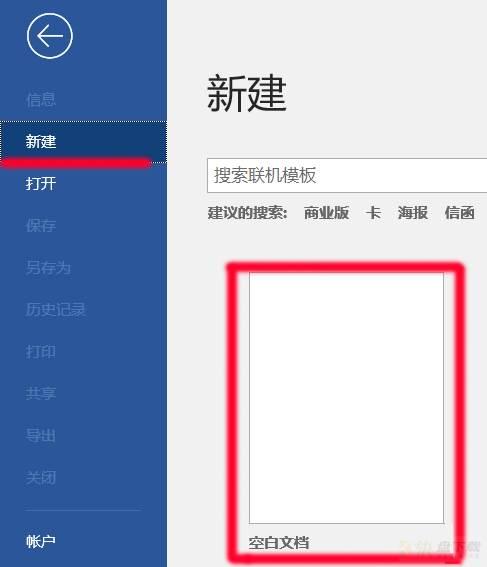
第四步:点击菜单栏上画红线的——视图(如图所示)。
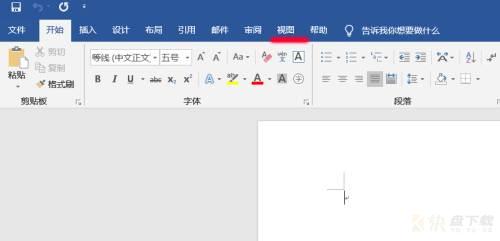
第五步:点击视图下工具栏中的——标尺,标尺就成功显示了(如图所示)。

以上就是小编给大家带来的office2016如何显示隐藏的标尺的全部内容,希望能够帮助到大家哦。
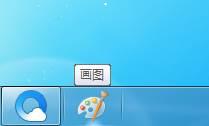
win7自带画图工具如何显示标尺-win7自带画图工具显示标尺的方法